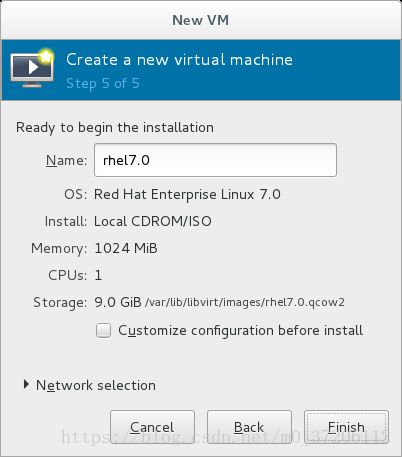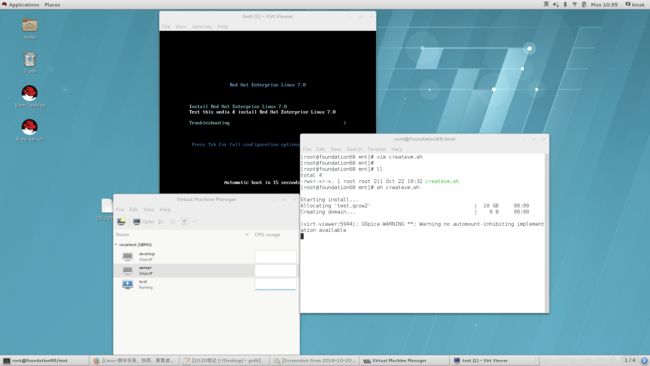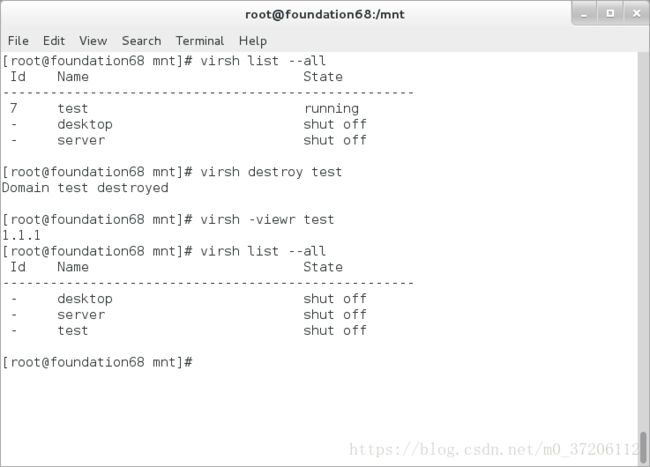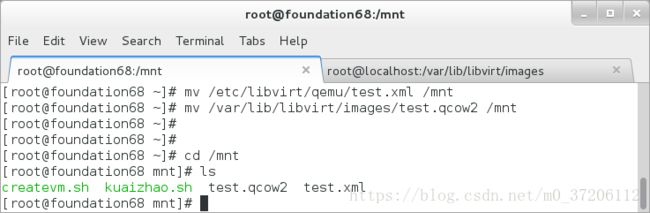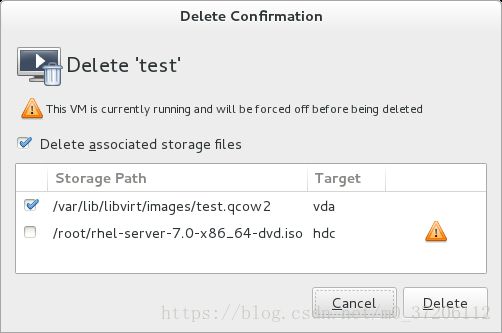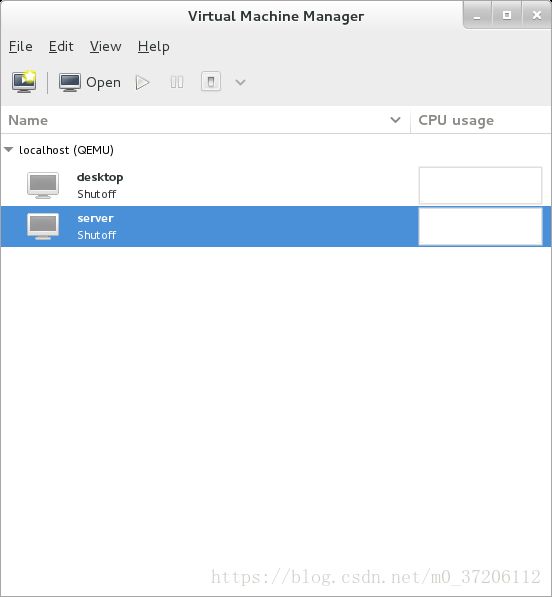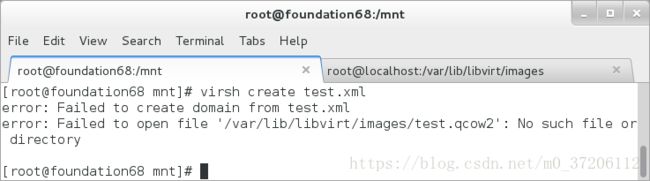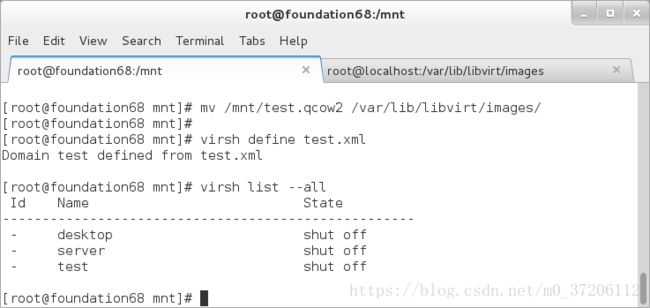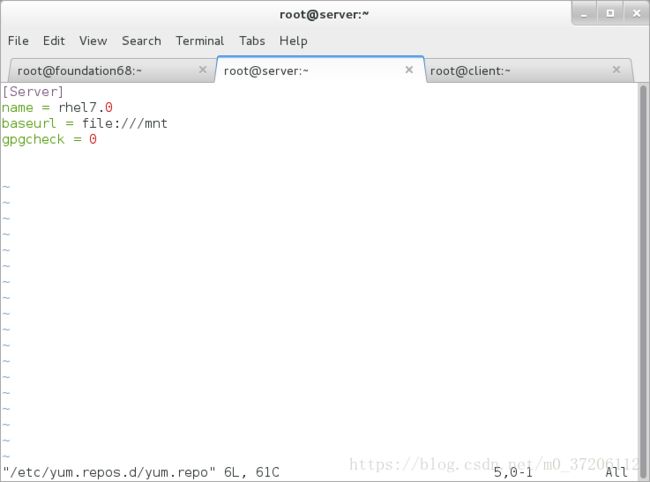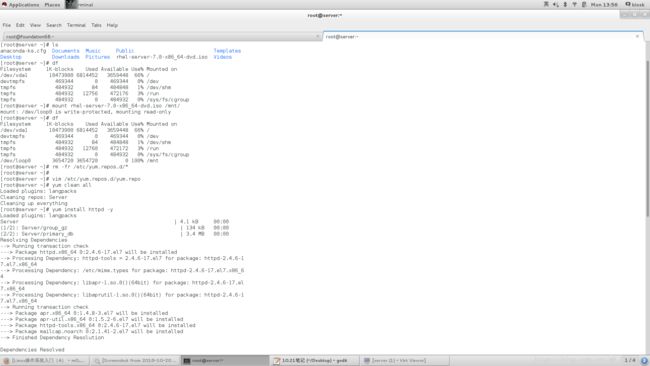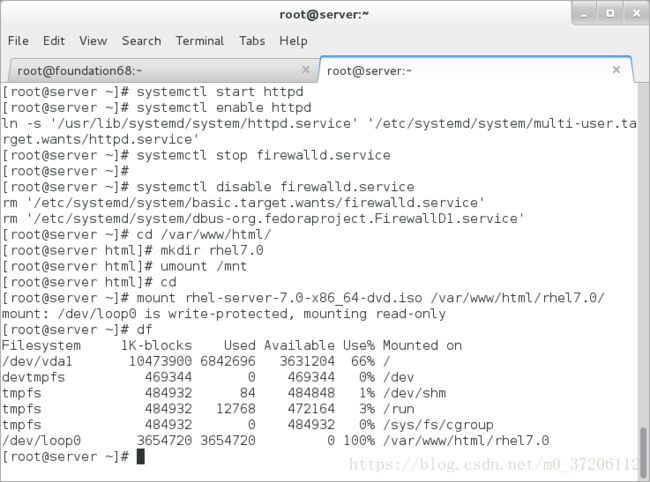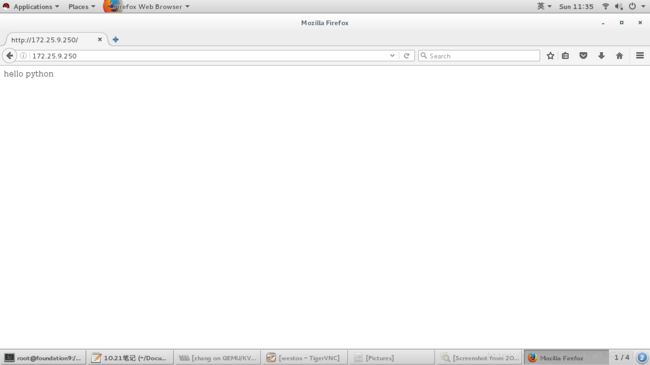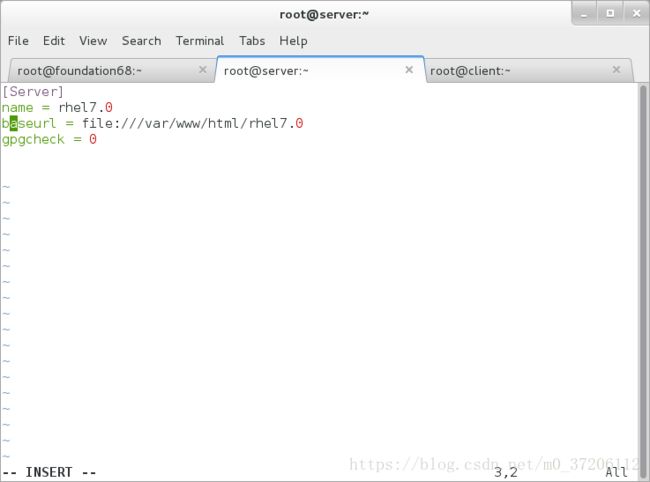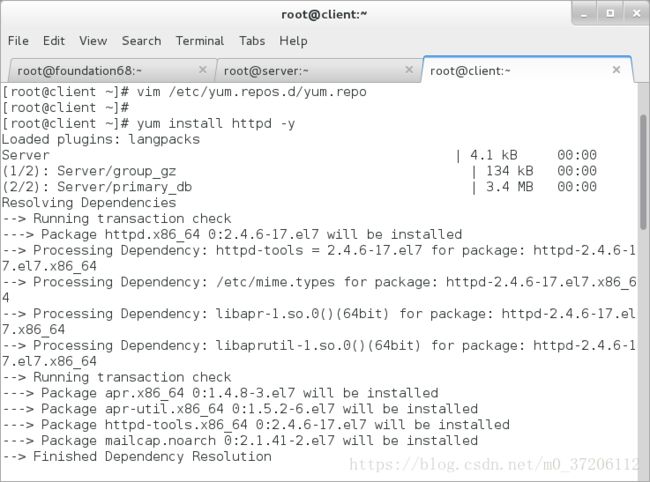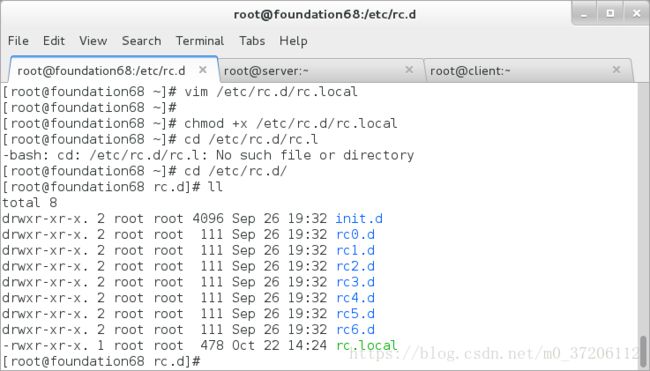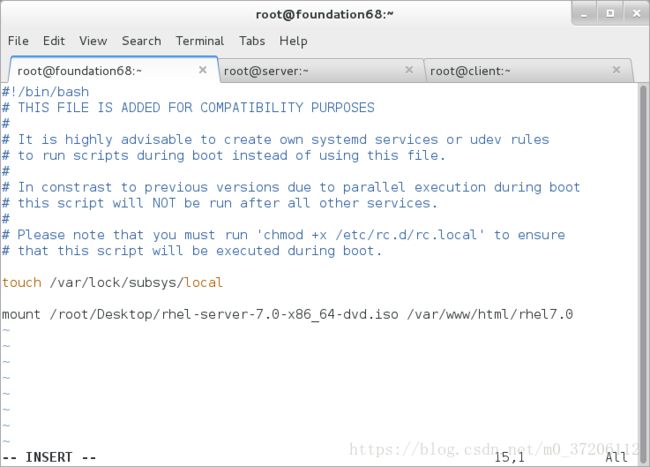Linux操作系统入门(6)
虚拟机管理
安装虚拟机
1.在命令行中输入virt-manager,打开虚拟机管理,点击左上角打开New VM
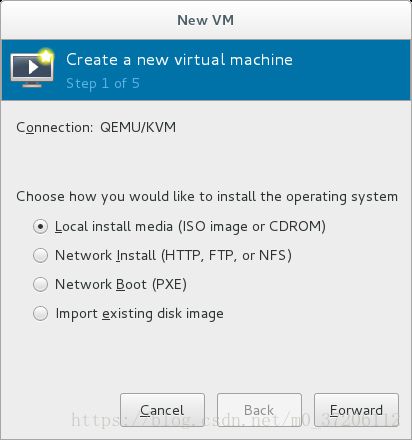
2.加入提前下载好的iso镜像文件
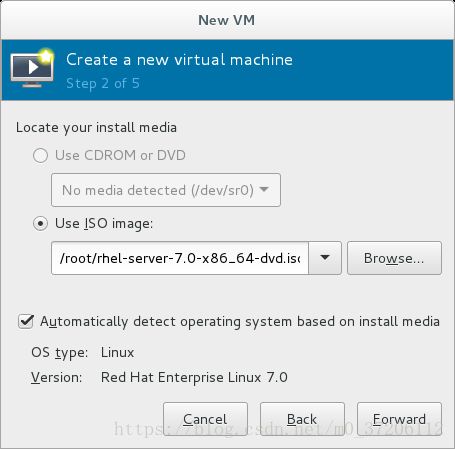
3.选择内存和CPU
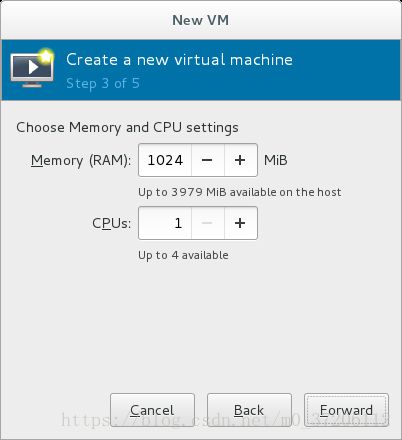
4.磁盘分配空间
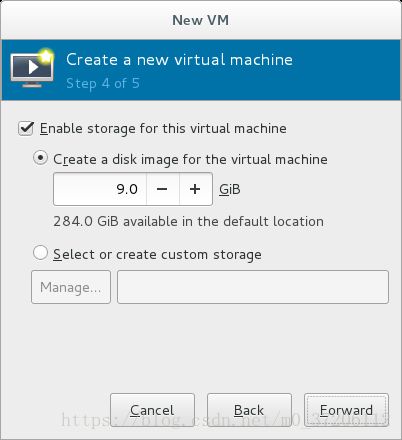
6.第一个选项为直接安装,第二个为检测并安装,第三个为系统解决问题的地方
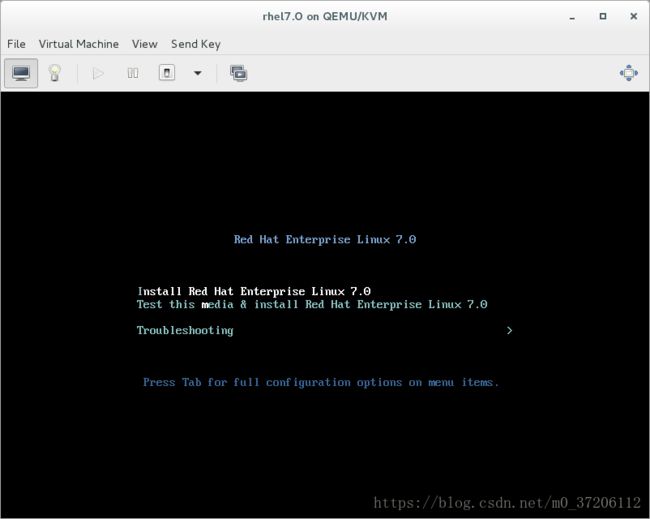
7.点击直接安装后,进入安装过程,选择安装过程中使用的语言,尽量选择英文
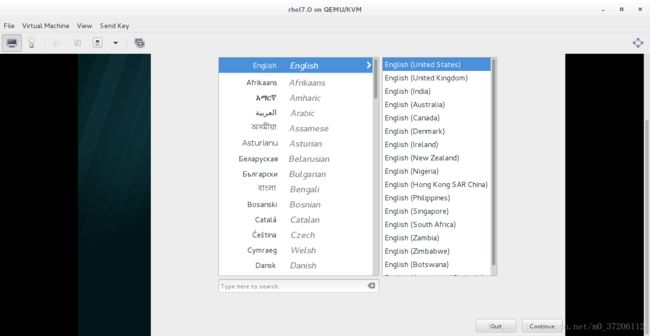
8.在software中选择图形界面安装
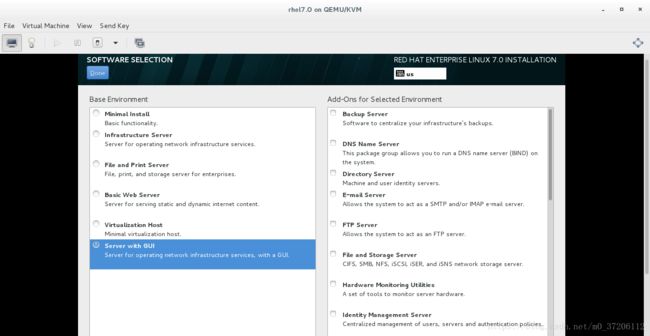
9.在安装选项中对磁盘进行分区,一般swap区的大小应该为实际内存的两倍,本例只是演示磁盘分区,希望读者注意。以及设置时区
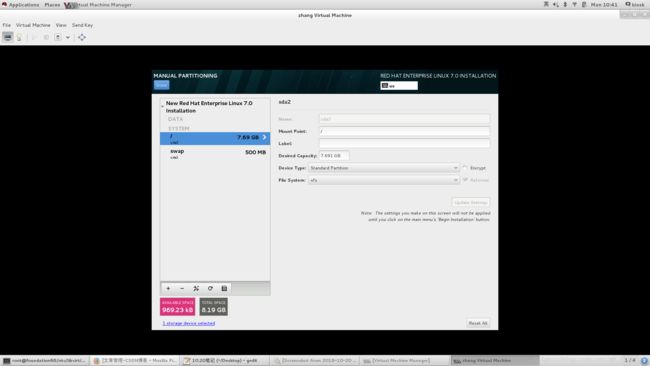
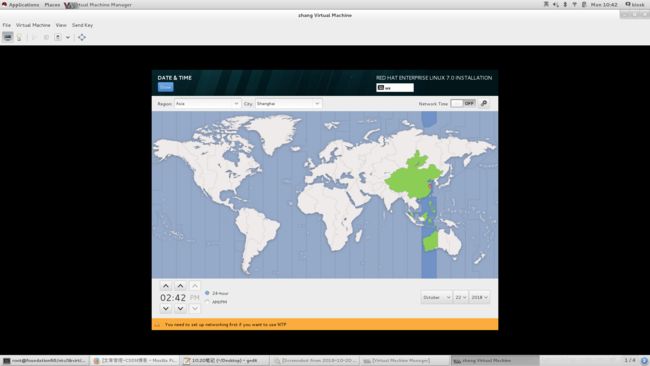
10.在安装过程中可以设置root用户名以及普通用户的用户名和密码
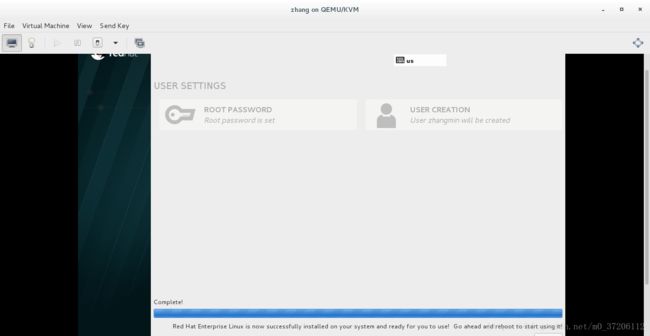
10.安装完成后即可使用系统
脚本语言安装虚拟机
编辑脚本文件,编辑完成后给文件加上执行权限,然后运行脚本即可
vim createvm.sh
#!/bin/bash
virt-install \
--cdrom /root/rhel-server-7.0-x86_64-dvd.iso \
--ram 1024 \
--cpus 1 \
--disk /var/lib/libvirt/images/test.qcow2,bus=virtio,size=10 \
--name test \
--network bridge=br0,model=virtio
虚拟机管理命令
virt-manager 开启虚拟机管理
virsh list 显示正在运行的虚拟机
virsh list --all 查看所有的虚拟机
virsh start westos 打开
virsh shutdown westos 关闭
virsh destroy westos 强行关闭
virsh -viewer westos 显示虚拟机
virsh undefine westos 删除虚拟机
模拟虚拟机恢复
mv /etc/libvirt/qemu/westos.xml /mnt 硬件信息
mv /var/lib/libvirt/images/westoscd qcow2 /mnt硬盘
cd /mnt
virsh create westos.xml 用硬件信息文件启动虚拟机
在操作过程中会有以下错误:
[root@foundation9 mnt]# virsh create test.xml
error: Failed to create domain from test.xml
error: Cannot access storage file '/var/lib/libvirt/images/test.qcow2' (as uid:107, gid:107): No such file or directory
解决办法:
mv /mnt/westos.qcow2 /var/lib/libvirt/images
virsh define westos.xml 永久恢复虚拟机
用快照的方式创建虚拟机
编辑脚本文件,运行脚本文件即可
vim kuaizhao.sh
#!/bin/bash
qemu-img create -f qcow2 -b \
/var/lib/libvirt/images/$1.qcow2 \
/var/lib/libvirt/images/$2.qcow2
virt-install \
--name $2 \
--ram 1024 \
--cpus 1 \
--disk /var/lib/libvirt/images/$2.qcow2,bus=virtio \
--network bridge=br0,model=virtio \
--import &
yum
上层软件管理工具,最重要的功能是可以解决软件的依赖性
yum能够投入使用前提是必须要有yum源头,以及配置源指向文件
1.从网络上下载本机系统版本匹配的iso镜像文件
rhel-server-7.0-x86_64-dvd.iso
2.把rhel-server-7.0-x86_64-dvd.iso挂载到/mnt以便系统访问镜像文件
mount rhel-server-7.0-x86_64-dvd.iso /mnt (目录里不存在重要文件和目录,可以自己新建目录)
3.配置本机yum源指向
rm -fr /etc/yum.repos.d/*
vim /etc/yum.repos.d/yum.repo
[Server]
name = rhel7.0
baseurl = file:///mnt
gpgcheck=0 表示不检测gpgcheck gpgkey表示软件的出品logo
yum clean all
yum install httpd -y
软件名称识别
[abrt-addon-ccpp]-[2.1.22-19].[el7].[x86_64].rpm #rpm结尾的适用与redhat操作系统
软件名称 软件版本 软件适用系统 64位
5.安装资源共享服务
Apache(web服务器)apache:80 ssh:22
httpd是Apache超文本传输协议(HTTP)服务器的主程序
yum install httpd -y
systemctl stop firewalld
systemctl disable firewalld
systemctl start httpd
systemctl enable httpd
6.建立共享目录,并挂载镜像文件到共享目录上
cd /var/www/html
mkdir rhel7.0
umount /mnt (解除之前的挂载)
mount rhel-server-7.0-x86_64-dvd.iso /var/www/html/rhel7.0
7.测试(前提:虚拟机和真机能够彼此ping通)
在真机浏览器中输入 http://虚拟机ip/rhel7.0
可以看到镜像中的内容
[Server]
name = rhel7.0
baseurl = file:///var/www/html/rhel7.0
gpgcheck=0
[Server]
name = rhel7.0
baseurl =http://ip/rhel7.0
gpgcheck=0
vim /etc/rc.d/rc.local
mount /root/Desktop/rhel-server-7.0-x86_64-dvd.iso /var/www/html/rhel7.0
chmod +x /etc/rc.d/rc.local
yum命令
yum install softwarename -y 安装软件
yum repolist 列出设定yum源信息
yum remove softwarename 卸载软件
yum list all 列出所有软件的名称
yum list softwarename 查看软件源中是否有该软件
yum list installd softwarename 是否安装了该软件
yum list available 列出可以用yum安装的软件名称
yum clean all 清空yum的缓存
yum search softwarename 根据软件信息搜索软件名
yum whatprovides whatis 在yum源中查看包含filename文件的软件
yum update 更新软件
yum history 查看系统软件改变历史
yum restall softwarename 重新安装软件
如何安装软件
rpm
rpm -ivh name.rpm 安装软件 -v:显示过程 -h:指定加密方式位hash
rpm -e name.rpm 卸载
rpm -ql name 查看软件生成的文件
rpm -qlp name.rpm 查询软件安装后生成什么文件
rpm -qa 查询系统中安装的所有软件名称
rpm -qa | grep wps
rpm -pq name.rpm 查询软件包安装后的名字
rpm -ivh name.rpm --force 强制安装,但是不能忽略依赖性
rpm -ivh name.rpm --nodeps --force 忽略软件的依赖性并且强制安装
rpm -qi name 查看软件的信息
rpm -qp name.rpm --scripts 检测软件在安装或卸载过程中执行的动作
第三方源的搭建
把所有的rpm软件包放到一个目录中,这个目录只能存在.rpm文件
createrepo -v /rmp 存放目录
修改本机yum源
vim /etc/yum.repos.d/yum.repo
[Software]
name=software
baseurl=file:///rpm存放目录
gpgcheck=0